
Guide: Skärmärken & Utfall
Det finns mycket att tänka på när du ska skapa en tryckfärdig fil. En av de viktigaste sakerna att få till korrekt är skärmärken och utfall. Detta behövs om du vill att trycket ska gå ut till kanten på papperet i stället för att du får en vit ram.
Du har säkert varit med om att du fått en vit ram när du skrivit ut något, trots att du valt att fylla hela arket. Detta beror på att de flesta tryckpressar helt enkelt inte kan trycka ut till kanten på ett papper, vilket bland annat beror på att skrivaren behöver en gripkant för att mata arket. Lösningen på detta är att trycka på ett ark som är lite större, och sedan skärs det ner till den exakta storleken. För att undvika risken för en vit kant när trycksaken skärs ner lägger man till vad som kallas för utfall, oftast 3mm. Skärmärken läggs till när filen exporteras och visar vad det är som ska skäras bort.
Utfall och skärmärken behövs även för storformat, men då rekommenderas ett utfall på minst 5mm.
En av de vanligare programvarorna för att skapa tryckfiler är Adobe InDesign. Nedan visar vi hur du i InDesign enkelt skapar utfall och lägger till skärmärken på din trycksak.
1. När du skapar ett nytt dokument scrollar du ner i dialogrutan för dokumentinställningarna. Under rubriken "Utfall och instruktionsmarginal" ställer du in ditt utfall. Klickar du i kedjesymbolen får du samma inställning på alla sidor.
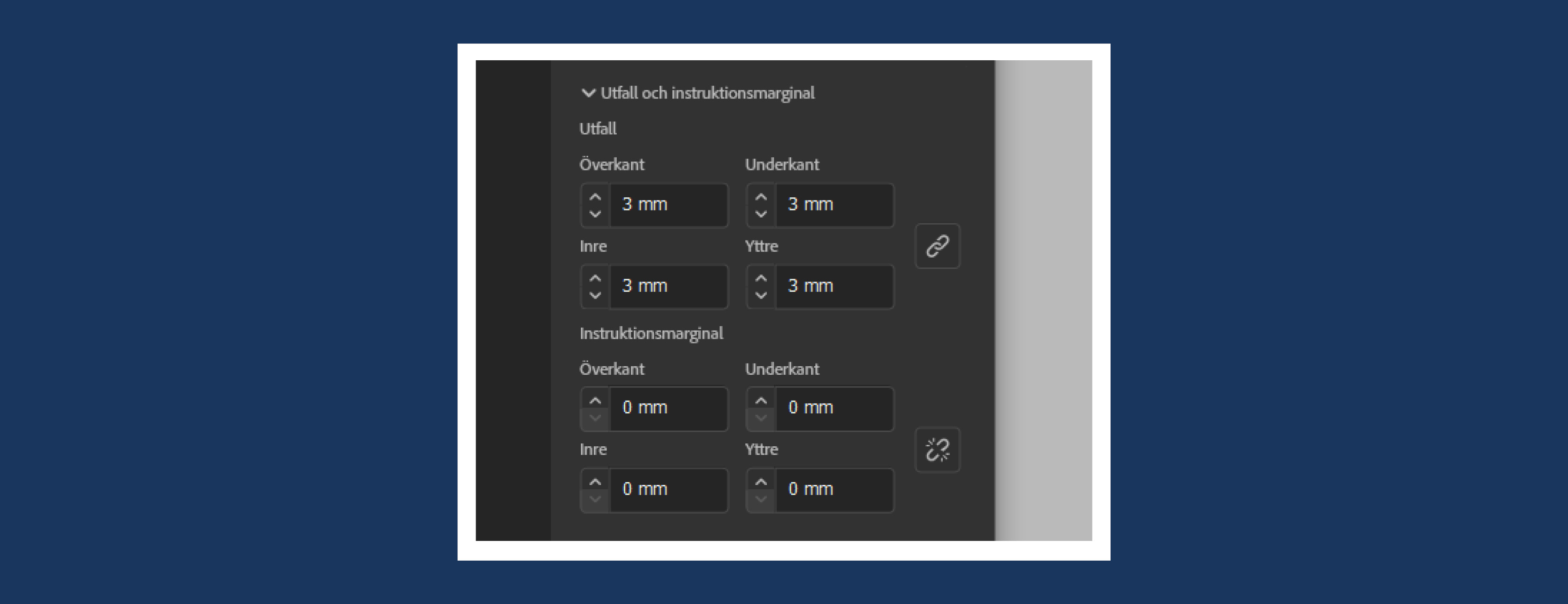
2. Se till att din design går ut till den röda rutan. Det som är mellan den svarta och röda rutan är utfallet och med andra ord det som kommer att skäras bort.
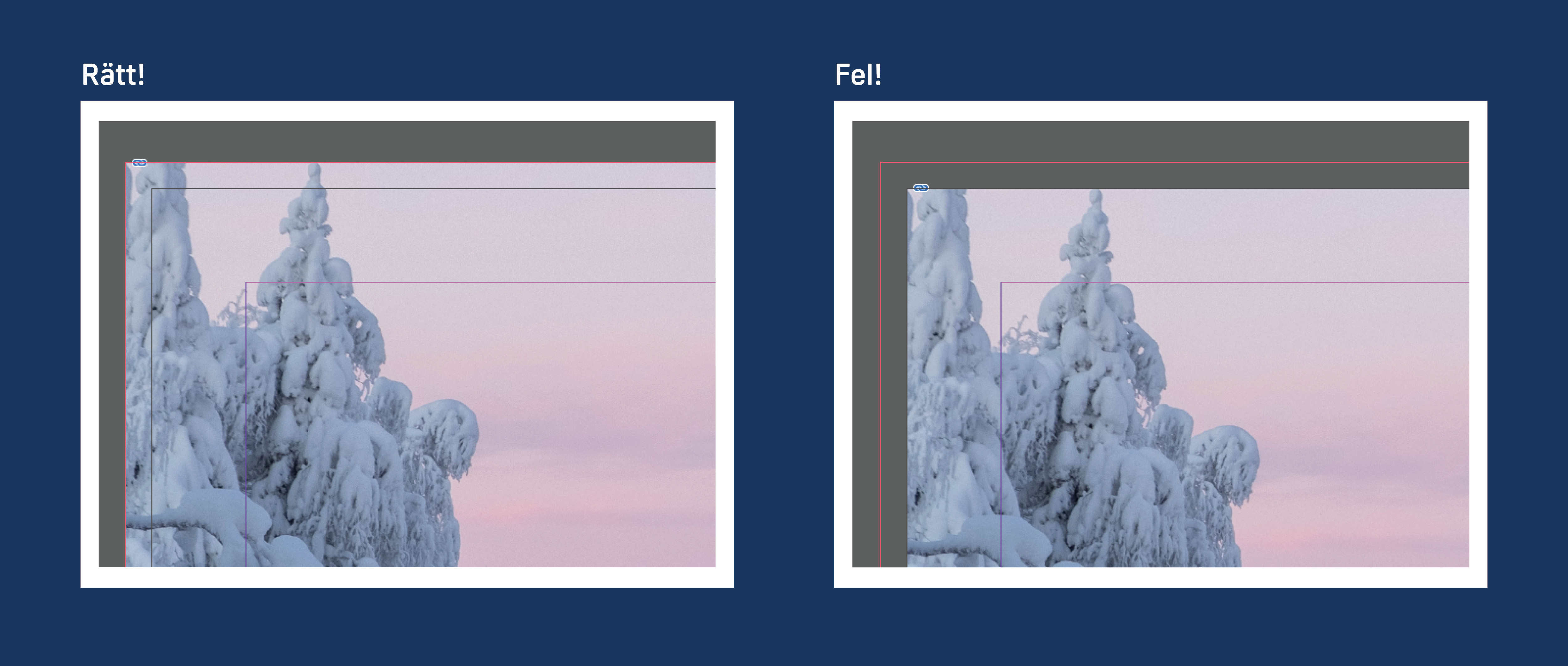
3. Undvik att lägga text eller andra viktiga designelement för nära den svarta kanten. Den svarta kanten är där arket kommer att skäras och det är viktigt att ge utrymme för att trycket och skärningen eventuellt varierar något.
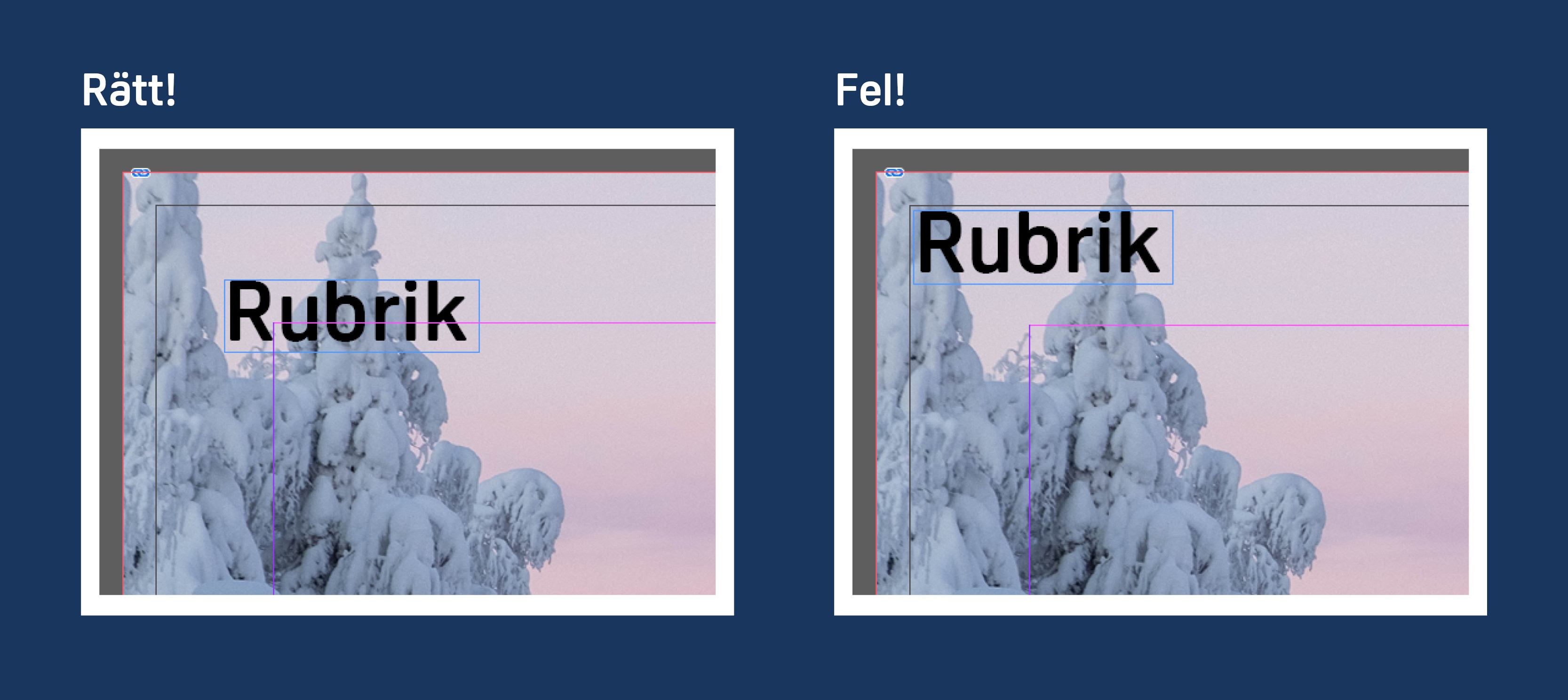
4. När du är nöjd med din lyout exporterar du via Arkiv - Exportera. Under inställningarna Skärmärken och utfall klickar du i rutan "skärmärken" samt "använd dokumentutfallsinställningar". Exportera sedan som PDF.
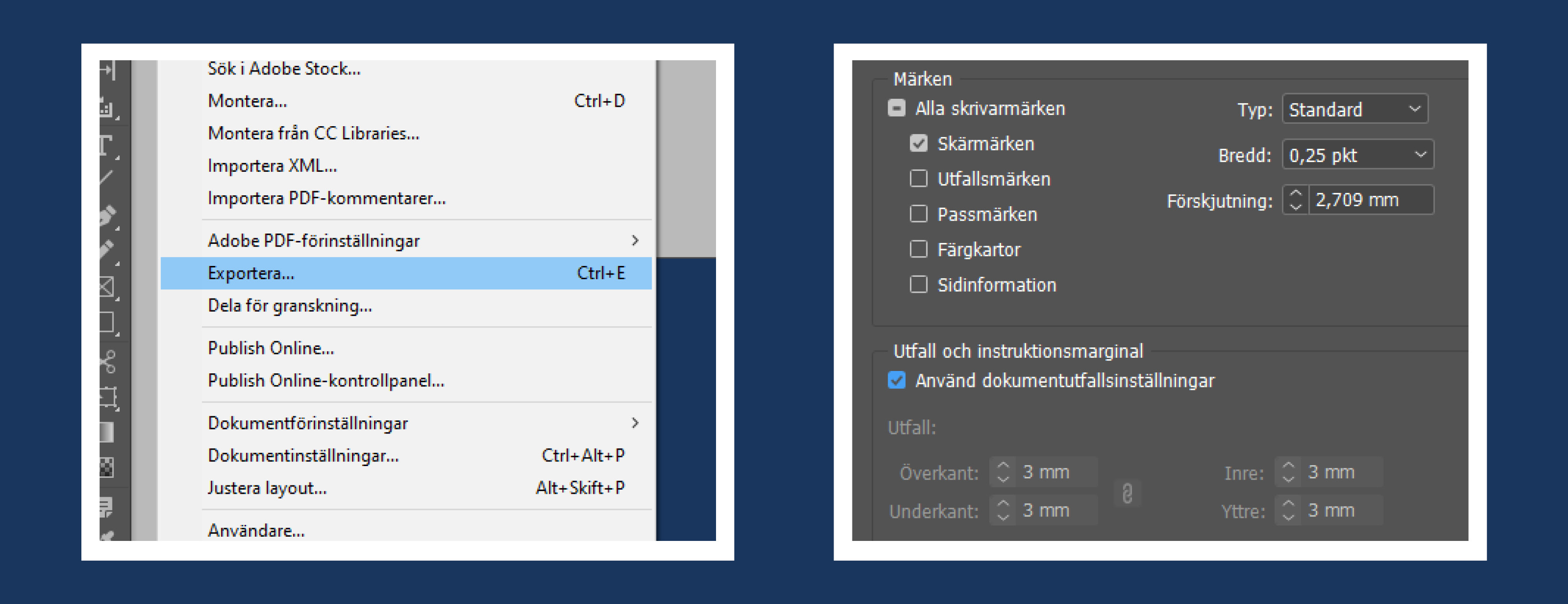
Klart!
Känner du dig osäker på detta är du självfallet mer än välkommen att höra av dig till oss. Kontakta oss gärna med dina funderingar via order@originaltryck.se.
Lycka till!




